回路図コンポーネントの挿入、PLC モジュールの生成、回路の挿入とコピーを行います。
グリッドとスナップ
コンポーネントを挿入する際は、グリッド線を使用して、グリッド点にスナップすることをお勧めします。
- GRID[グリッド]: グリッド間隔を設定します。
- SNAP[スナップ]: スナップ間隔を設定します。
- [F7]: グリッドの表示/非表示を切り替えます。
- [F9]: グリッドへのスナップのオン/オフを切り替えます。
回路図シンボル ライブラリの標準
AutoCAD Electrical ツールセット は次の標準規格に準拠しているライブラリ シンボルを提供しています。
- IEEE 315/315A
- IEC-60617
- NFPA
IEEE および IEC ライブラリ シンボルはメートル単位です。インペリアル法のシンボルの尺度を測定する場合は、シンボル ライブラリの修正ユーティリティを使用してください。NFPA ライブラリ シンボルはインチ単位です。
JIC 標準は今後更新されることがなくなり、NFPA 79 標準規格に組み入れられることになりました。この NFPA 標準では、ライブラリ シンボルは IEEE 315/315A 標準規格に従うものと明記されています。 AutoCAD Electrical ツールセット は引き続き JIC および旧 IEC シンボル ライブラリを提供して、旧形式をサポートしています。
特定のプロジェクトで使用する一連のライブラリ シンボルのパスを定義するには、[プロジェクト プロパティ]ダイアログ ボックスの[プロジェクト設定]タブを使用します。
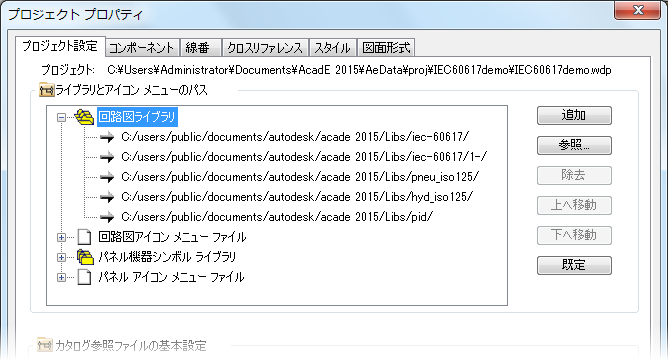
カタログ データベースからコンポーネントを挿入する
プロジェクトのコンポーネント リストで作業を開始し、パーツ番号を既に把握している場合は、カタログ データベースからコンポーネントを選択して挿入することができます。カタログ データベースからコンポーネントを挿入するには、[カタログ ブラウザ]パレットを使用します。 検索
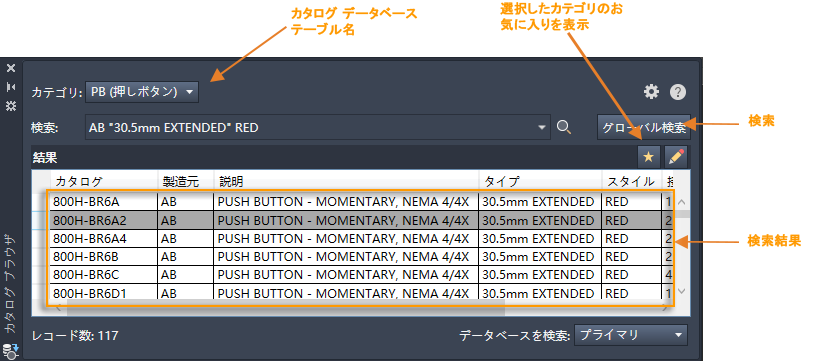
目的のカタログを特定するには、検索機能を使用します。使用する検索値を保存し、[検索]ドロップダウン メニューから検索値を選択すると、検索値を簡単に再利用することができます。
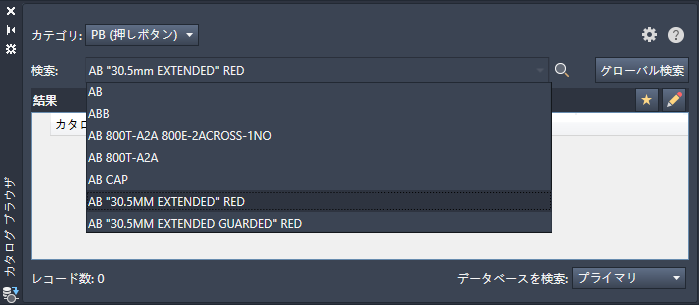
カタログ情報がシンボルに自動的に配置されます。シンボルの挿入直後に表示されるダイアログ ボックスを使用して、シンボルをさらに編集することができます。
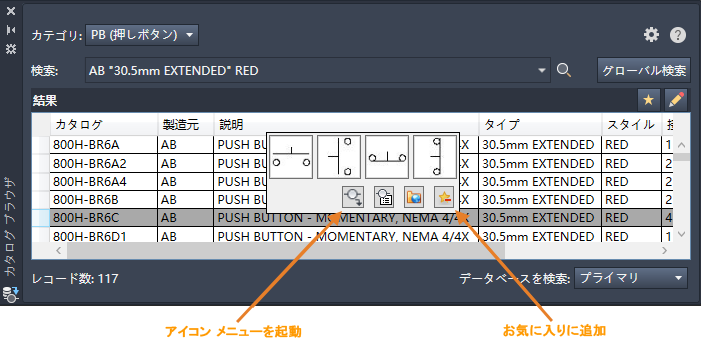
必要なシンボルがカタログ番号に関連付けられていない場合は、[カタログ ブラウザ]からアイコン メニューを直接開いて挿入することができます。シンボルの挿入時に、該当するカタログ番号にシンボルが関連付けられます。頻繁に使用するカタログ値は、お気に入りに追加します。
アイコン メニューからコンポーネントを挿入する
アイコン メニューでは、NO 押しボタンや 3 ポジション セレクタ スイッチなど、シンボル タイプを選択して、シンボルを挿入できます。シンボルを挿入すると、説明やカタログ情報などの注釈をシンボルに付けることができます。
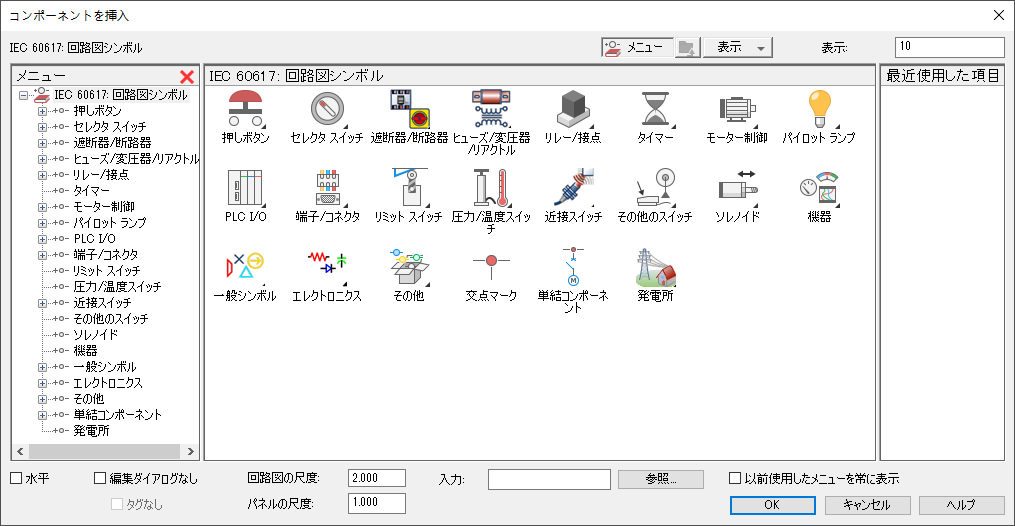
さまざまなライブラリ セットに対応する各種のアイコン メニューがあります。特定のプロジェクトで使用するアイコン メニューを定義するには、[プロジェクト プロパティ]ダイアログ ボックスの[プロジェクト設定]タブを使用します。

シンボルに注釈を付ける
シンボルを挿入すると、説明やカタログ情報などの注釈をシンボルに付けます。

各シンボルには、メイン カタログ値および「マルチ カタログ」値と呼ばれる番号を割り当てることができます。AutoCAD Electrical ツールセットカタログ割り当てを追加、編集、削除するには、コンポーネントを編集します。
メイン カタログ値を更新するには、[参照]をクリックします。
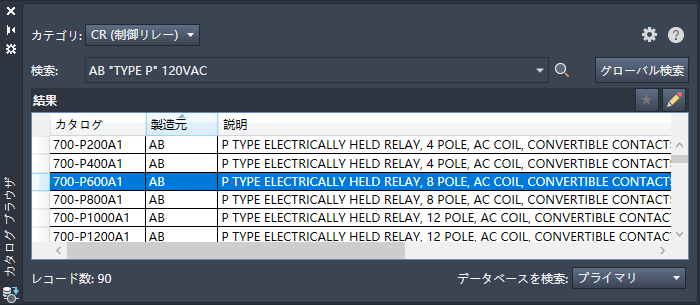
コンポーネントの追加のカタログ値を追加、変更、削除するには、[マルチ カタログ]をクリックします。
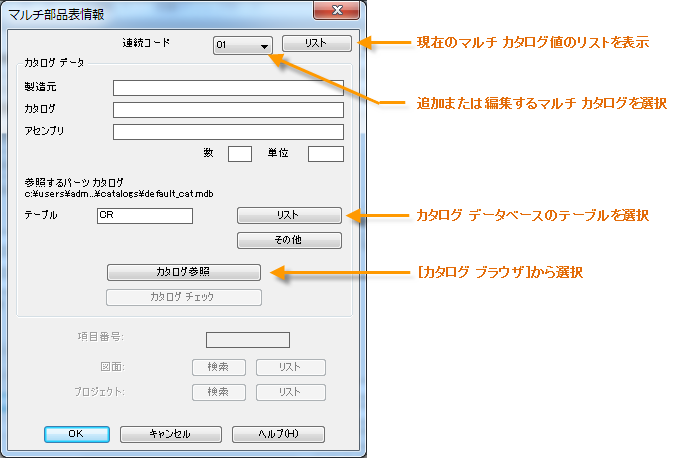
親コンポーネントと子コンポーネント
一部の機器は複数のシンボルで表されます。たとえば、リレーは 1 つのコイルのシンボルと多数の接点のシンボルで構成される場合があります。AutoCAD Electrical ツールセット では、「親」シンボルと「子」シンボルを使用して、1 つの機器を表すシンボル間の関係を作成します。リレーの例の場合、コイルが親シンボル、接点が子シンボルになります。
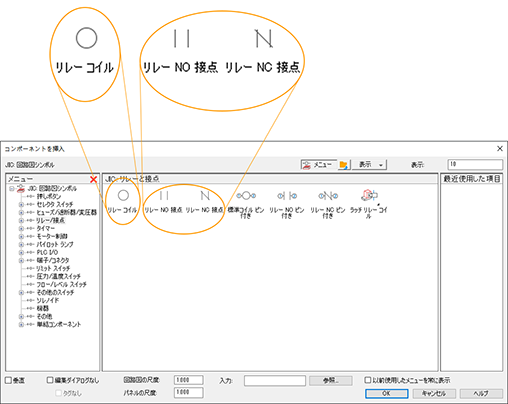
親シンボルを挿入すると、図面プロパティに基づいて一意のタグ値が割り当てられます。AutoCAD Electrical ツールセットタグ値はデバイスの識別子です。
子シンボルを挿入すると、[子シンボルを挿入/編集]ダイアログ ボックスで指定した方法に基づいて、子シンボルが所属する親を選択します。
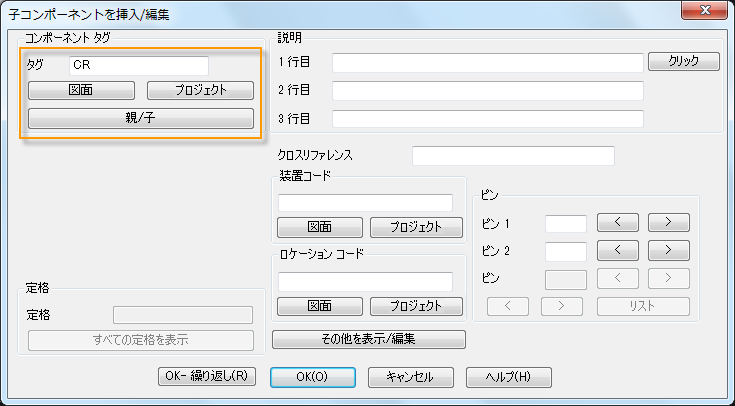
- [図面]: アクティブな図面の親のリストから選択します。
- [プロジェクト]: アクティブなプロジェクト内にあるすべての図面の親のリストから選択します。
- [親/子]: ダイアログ ボックスが一時的に閉じ、アクティブな図面で親シンボルをクリックするか、親に既に関連付けられている子シンボルをクリックします。
親を選択すると、装置、ロケーション、説明など、親の他の値とともに、同じタグ値が子に割り当てられます。子に同じタグが割り当てられると、同じ機器に子が属していると AutoCAD Electrical ツールセット で認識されます。
PLC
AutoCAD Electrical ツールセット では、何百種類の中から任意の PLC I/O モジュールを必要に応じてさまざまな形状スタイルで生成できます。モジュールの挿入時には、基準となるラダーの横線間隔に適合するよう自動的に調整され、モジュールを 2 つ以上にブレークすることができます。 検索

PLC モジュールを検索するには、製造元、シリーズ、タイプを展開します。PLC スタイルが図面の既定と異なる場合は、PLC スタイルを選択します。モジュールを選択し、[OK]をクリックします。モジュールの境界を使用して挿入点を選択すると、容易に配置できます。プロンプトで、ラック、スロット、1 番目のアドレスなどを指定できます。
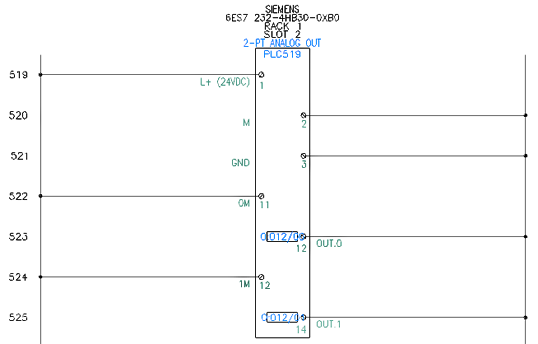
回路
回路はコンポーネントと配線の集合です。頻繁に使用する回路がある場合、アイコン メニューに保存して追加すると、容易に挿入することができます。 検索
次回、保存した回路が必要なときは、アイコン メニューから挿入します。 検索
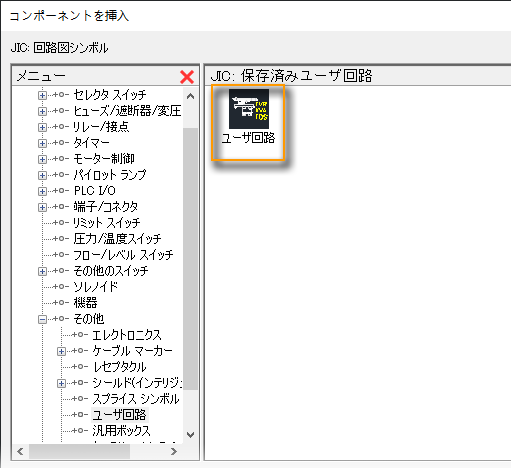
回路のコピーおよび貼り付けについては、後ほど説明します。
モーター制御回路および給電回路を挿入するには、回路ビルダを使用します。各種の回路オプションの中からオプションを選択します。 検索
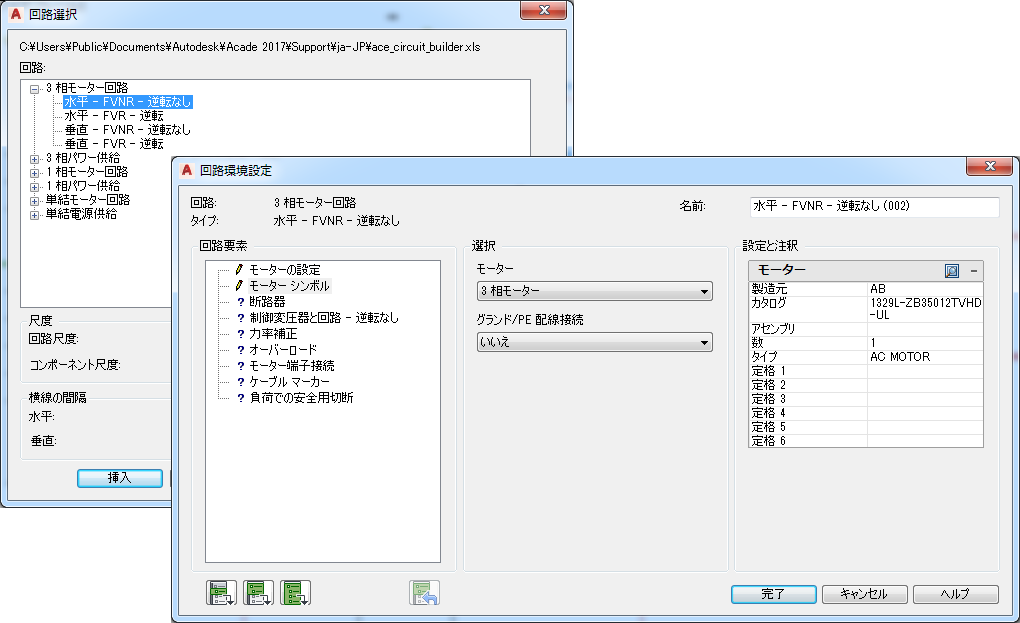
回路が選択内容に基づいて動的に作成されます。
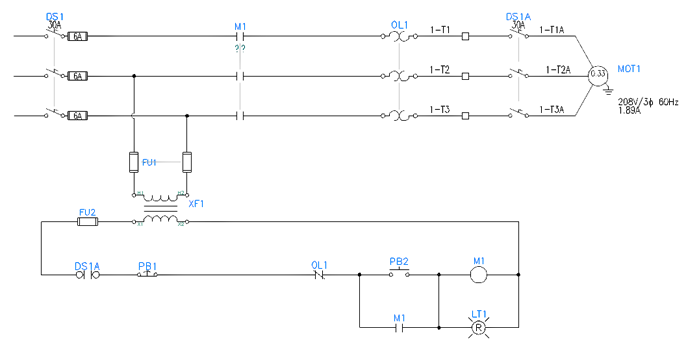
カスタム シンボル
AutoCAD Electrical ツールセット と互換性のある独自のカスタム シンボルを作成するには、シンボル ビルダを使用します。 検索

新規で最初から作成するか、開始点として類似する既存のシンボルを使用して作成ます。シンボル タイプ、挿入点、および向きを選択します。回路図シンボルの場合、水平方向のシンボルと垂直方向のシンボルの両方を作成することをお勧めします。シンボル ビルダは、AutoCAD のブロック エディタ環境で機能します。選択したシンボル タイプに必要な属性を挿入するには、[シンボル ビルダ属性エディタ]パレットを使用します。
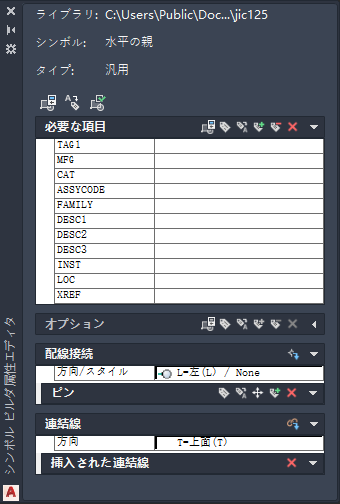
シンボルで必要な形状を描画します。回路図シンボルを保存する際は、AutoCAD Electrical ツールセット の命名規則に従います。